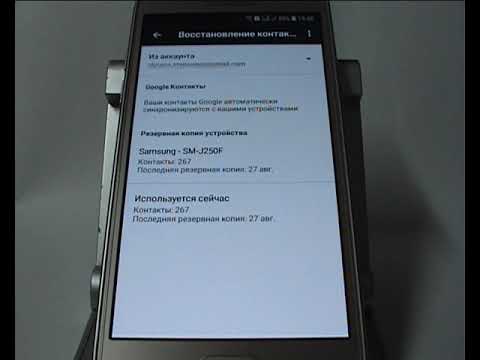
Если вы одна из тех социальных бабочек, у которых много контактов, или вы просто хотите сделать некоторых людей более доступными на Galaxy S5, вам нужно пометить или «добавить в избранное» определенные контакты.
Когда у вас есть тонны таких контактов, как я, прокрутка огромного списка людей, сохраненных на вашем телефоне, иногда может быть довольно неприятной. К счастью, у Samsung есть буквы в стороне для более быстрого доступа, но избранное делает вещи еще проще, и мы объясним, как просто создать их ниже.
Читайте: 5 лучших кошельков для Galaxy S5
Большинство смартфонов позволяют устанавливать избранные или звездные контакты для более удобного доступа. Обычно это позволяет им быть в верхней части списка, когда они находятся в приложении «Телефон» или «Набор номера», или даже в популярных текстовых приложениях для SMS-сообщений третьих сторон, таких как Textra, из магазина Google Play. Читайте дальше, чтобы узнать, как легко добавлять друзей и родственников в список любимых контактов на Galaxy S5 для быстрого доступа.

Если вы когда-либо владели устройством Android в прошлом, вы, вероятно, уже пометили несколько контактов, которые отображаются в верхней части списка при каждом входе в приложение «Телефон», и здесь мы объясним, как добавить определенных людей, которых вы Вы хотели бы и даже удалите те, которые вам больше не нужны, по центру.
Это довольно просто и требует только одного нажатия на каждый конкретный контакт, и все готово, но на удивление многие не знают, насколько это просто. Итак, без лишних слов, вот как пометить и установить любимые контакты на Android с Galaxy S5.
инструкции
Вам нужно начать с запуска приложения «Телефон» на Galaxy S5, которое, скорее всего, находится в правом нижнем углу устройства и имеет зеленый значок телефона. Как только вы запустите приложение для телефона, вы увидите несколько вариантов. Вы хотите перейти в крайнее правое положение и коснуться столбца «Контакты» вверху, в котором должны отображаться все ваши контакты на устройстве, Gmail или любом другом списке контактов, которые вы синхронизировали.
Установив контакты, вы просто найдете контакт, который хотите установить в качестве избранного или звезды (надеюсь, у них есть фотография аватара), и коснитесь либо фотографии, либо общего изображения головы. После выбора вы увидите начальное всплывающее окно, которое можно мгновенно пометить и добавить в избранное. Кроме того, нажав на фактическое имя, а не на изображение, вы попадете непосредственно в контакт, а не во всплывающее окно.

Показанное выше - именно то, что мы только что описали. Вы хотите выбрать «Телефон», перейти в «Контакты», а затем нажмите на изображение или аватар любого конкретного контакта для всплывающего окна, показанного на скриншоте справа. Отсюда просто нажмите «звездочку» в красном круге, и все готово. Это действительно так просто, и теперь у вас будет быстрый доступ, чтобы легко позвонить или написать этот любимый контакт.
Кроме того, пользователи могут нажать на имя в списке контактов, который открывает страницу с полной контактной информацией. Здесь вы также можете полностью отредактировать контакт, но наверху появляется похожая звезда, которая делает то же самое. Ниже показано приглашение, указывающее, что если вы пометите этот контакт, он будет добавлен в избранное.
Как только вы добавите контакт в контакт, просто вернитесь к приложению телефона и коснитесь «Избранное», а не переходите к контактам или номеронабирателю, и вы увидите всех, кому вы помечены для быстрого доступа. Селеста была добавлена в мой список.

По умолчанию Samsung Galaxy S5 не позволяет вам вручную сортировать ваши избранные, чтобы расположить самых важных людей на вершине. Вместо этого они просто перечислены в алфавитном порядке. Мы хотели бы изменить это, но это не пойдет. Тем не менее, пользователи, которым не нужен большой квадратный вид на основе плиток, могут нажать на кнопку «меню» из трех точек в списке «Избранное» и выбрать «представление списка», а не отображение в виде сетки, что должно немного облегчить навигацию по вновь созданному списку избранного. Полегче.
Читайте: Как использовать вашу музыку в качестве будильника на Galaxy S5
Конечно, если есть кто-то, кого вы больше не хотите иметь в избранном, просто перейдите на ту же страницу контактов, и одним касанием снимите флажок с их звездочки (снова станет белым), и они больше не будут отображаться в вашем списке избранных. Или принять крайние меры и просто удалить контакт.
Google Sync синхронизирует все ваши избранное с устройства на устройство, поэтому может потребоваться некоторая очистка. Надеюсь, в будущих обновлениях появится больше настроек, но пока это все, что нужно сделать. Наслаждайтесь!


